使用服务器资源管理器进行可视化连接
对于开发者而言,服务器资源管理器是探索数据库结构、测试连接和执行简单查询的利器,它提供了一个图形化界面,让你无需编写任何代码即可与数据库建立连接。
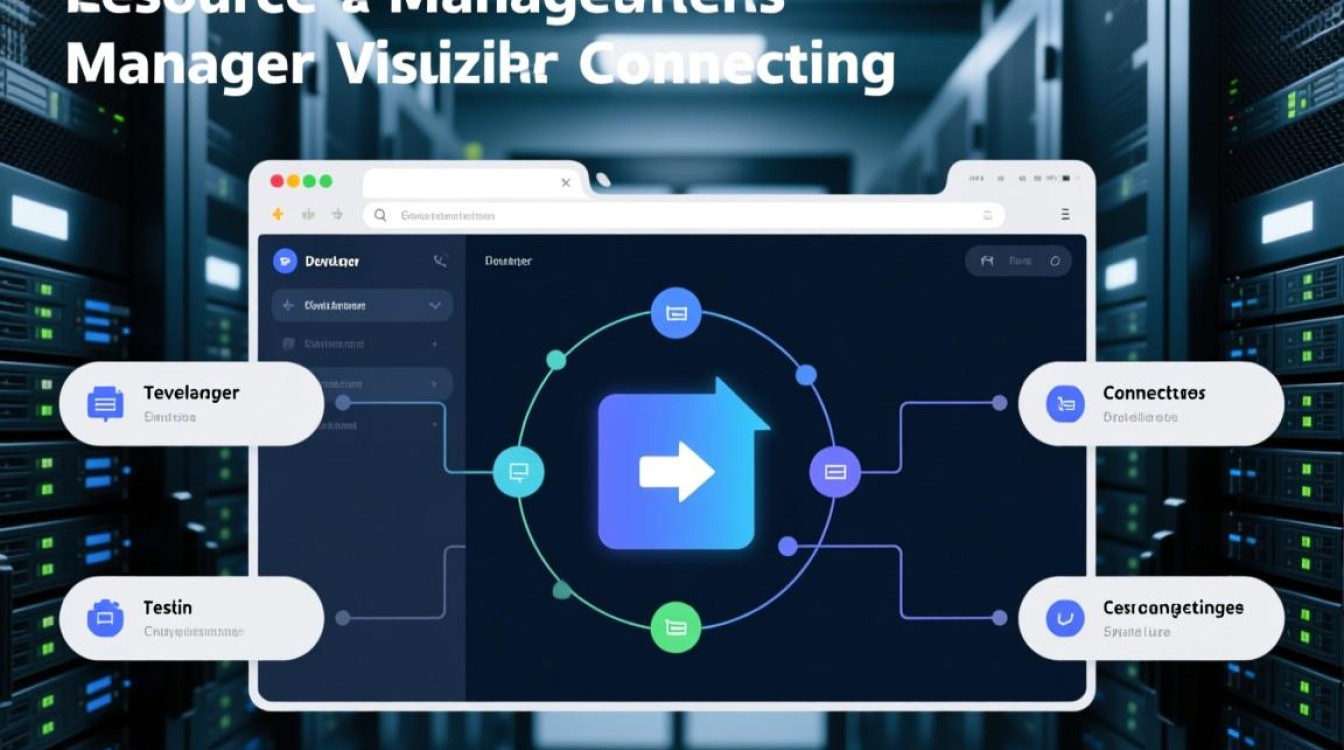
操作步骤如下:
- 打开服务器资源管理器:在Visual Studio的菜单栏中,选择“视图” -> “服务器资源管理器”。
- 添加新连接:在服务器资源管理器窗口中,右键点击“数据连接”,选择“添加连接…”。
- 选择数据源:在弹出的“添加连接”对话框中,点击“更改”按钮,选择你要连接的数据库类型,Visual Studio原生支持多种数据源,最常见的是Microsoft SQL Server,你也可以通过安装相应的驱动程序来连接MySQL、Oracle、SQLite等其他数据库。
下表列出了一些常见数据库及其对应的数据提供程序:
| 数据库类型 | 数据源(选择时) | 通常需要的数据提供程序 |
|---|---|---|
| Microsoft SQL Server | Microsoft SQL Server | .NET Framework Data Provider for SQL Server |
| MySQL | MySQL Database | MySQL Connector/NET (需单独安装) |
| SQLite | SQLite Database File | .NET Framework Data Provider for SQLite |
| PostgreSQL | PostgreSQL Database | Npgsql (需通过NuGet安装) |
- 配置连接信息:选择数据源后,返回到“添加连接”对话框,你需要填写以下关键信息:
- 服务器名:数据库服务器的地址(如本地或
localhost,或远程IP地址)。 - 身份验证:选择“Windows身份验证”或“SQL Server身份验证”,后者需要输入用户名和密码。
- 数据库名称:从下拉列表中选择一个你要连接的数据库,或直接输入数据库名。
- 服务器名:数据库服务器的地址(如本地或
- 测试并确认:点击“测试连接”按钮,如果配置无误,会弹出“测试连接成功”的提示,最后点击“确定”即可完成连接,连接成功后,该数据库会出现在服务器资源管理器中,你可以展开它查看表、视图、存储过程等对象,甚至可以直接右键点击表查询数据。
通过编写C#代码实现程序化连接
在实际的应用程序中,我们需要通过代码动态地连接数据库,执行CRUD(创建、读取、更新、删除)操作,这通常涉及以下几个核心步骤。
安装必要的NuGet包
现代.NET项目推荐使用NuGet包管理器来引入数据库访问库,以连接SQL Server为例,最常用的包是Microsoft.Data.SqlClient。
- 在Visual Studio中,右键点击你的项目 -> “管理NuGet程序包”。
- 在“浏览”选项卡中搜索
Microsoft.Data.SqlClient并安装。
对于其他数据库,如MySQL,则需要安装MySql.Data;对于PostgreSQL,则安装Npgsql。
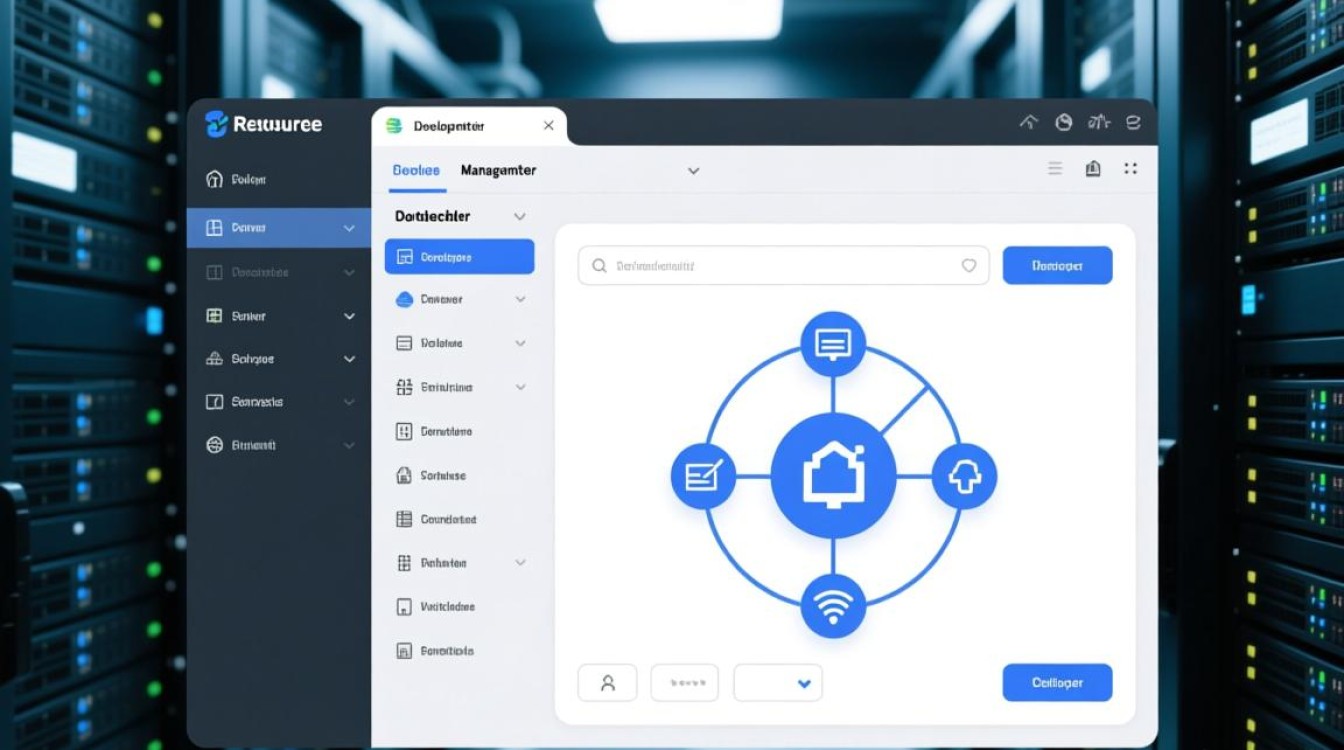
构建连接字符串
连接字符串是包含数据库连接参数的键值对字符串,是应用程序与数据库之间的“桥梁”,一个典型的SQL Server连接字符串如下:
Server=my_server_address;Database=my_database;User Id=my_username;Password=my_password;为了便于管理和维护,通常将连接字符串存储在配置文件(如appsettings.json对于.NET Core项目,或App.config对于.NET Framework项目)中,而不是硬编码在代码里。
下表解释了连接字符串中的主要组成部分:
| 参数 | 描述 | 示例 |
|---|---|---|
Server | 数据库服务器的名称或IP地址 | localhost, 168.1.100 |
Database | 要连接的初始数据库名称 | MyStoreDB |
User Id | 登录数据库的用户名 | sa |
Password | 对应的登录密码 | your_strong_password |
Trusted_Connection | 是否使用Windows集成身份验证 | True (此时无需User Id和Password) |
编写C#连接代码
以下是一个使用Microsoft.Data.SqlClient连接SQL Server并执行简单查询的完整示例:
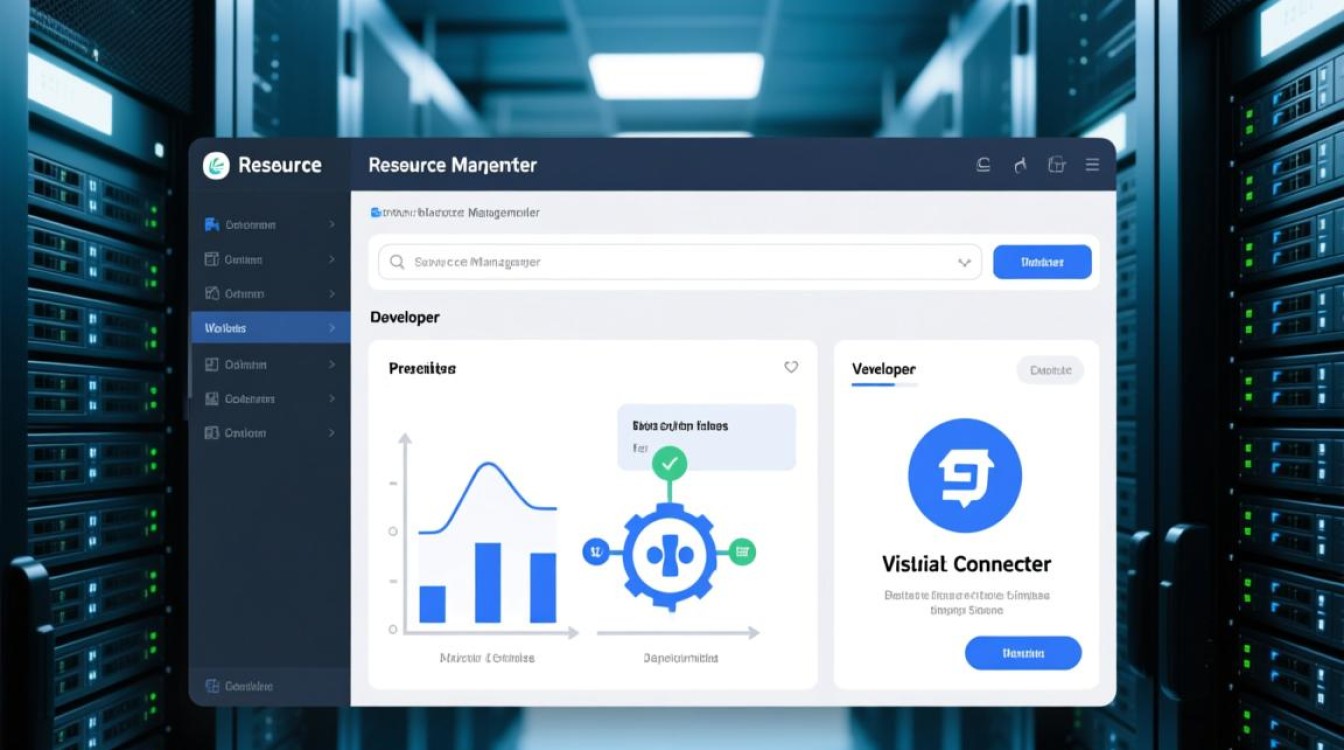
using System;
using Microsoft.Data.SqlClient;
class Program
{
static void Main()
{
// 从配置文件或安全位置获取连接字符串
string connectionString = "Server=localhost;Database=YourDatabaseName;User Id=your_user;Password=your_password;";
// 使用using语句确保连接资源被正确释放
using (SqlConnection connection = new SqlConnection(connectionString))
{
try
{
Console.WriteLine("正在连接数据库...");
connection.Open();
Console.WriteLine("数据库连接成功!");
// 创建一个SqlCommand对象来执行SQL查询
string sql = "SELECT Id, Name FROM Products";
using (SqlCommand command = new SqlCommand(sql, connection))
{
using (SqlDataReader reader = command.ExecuteReader())
{
while (reader.Read())
{
Console.WriteLine($"ID: {reader["Id"]}, Name: {reader["Name"]}");
}
}
}
}
catch (SqlException ex)
{
Console.WriteLine($"数据库错误: {ex.Message}");
}
finally
{
Console.WriteLine("连接已关闭。");
}
}
}
} 最佳实践提示:
- 安全性:切勿将包含明文密码的连接字符串直接提交到代码仓库,应使用配置文件、环境变量或Azure Key Vault等安全存储服务。
- 资源管理:始终使用
using语句来处理SqlConnection、SqlCommand和SqlDataReader等对象,以确保它们在使用完毕后被自动关闭和释放,避免资源泄漏。 - 错误处理:使用
try-catch块捕获SqlException或其他可能的异常,并向用户提供友好的错误信息。 - 考虑ORM:对于复杂的项目,可以考虑使用对象关系映射(ORM)框架,如Entity Framework Core,ORM能极大地简化数据访问代码,让开发者更专注于业务逻辑而非底层的SQL和连接管理。
相关问答FAQs
服务器资源管理器中的连接和我在代码中建立的连接有什么区别?
解答: 两者主要区别在于用途和生命周期,服务器资源管理器中的连接是设计时工具,主要用于开发阶段的数据库浏览、结构查看和数据测试,它独立于你的应用程序运行,而代码中建立的连接是运行时连接,是你的应用程序在执行时为了与数据库交互而动态创建的,它的生命周期仅限于应用程序的运行期间,前者是开发辅助,后者是应用功能的一部分。
我在运行代码时收到“无法打开登录所请求的数据库”或“与服务器建立连接时发生错误”的提示,该怎么办?
解答: 这是一个常见的连接问题,可以从以下几个方面排查:
- 检查连接字符串:确认服务器名、数据库名、用户名和密码是否完全正确,注意拼写错误和多余的空格。
- 检查服务器状态:确保数据库服务正在运行,并且服务器地址(尤其是IP地址和端口号)可以从你的开发机器访问。
- 检查防火墙:数据库服务器或你本机的防火墙可能阻止了连接,需要确保数据库服务所使用的端口(如SQL Server默认的1433端口)是开放的。
- 检查用户权限:确认你使用的登录账户在目标数据库上拥有足够的权限(至少是
connect权限)。 - 检查身份验证模式:如果你使用SQL Server身份验证,请确保SQL Server已配置为“混合身份验证模式”(Windows和SQL Server身份验证)。
【版权声明】:本站所有内容均来自网络,若无意侵犯到您的权利,请及时与我们联系将尽快删除相关内容!



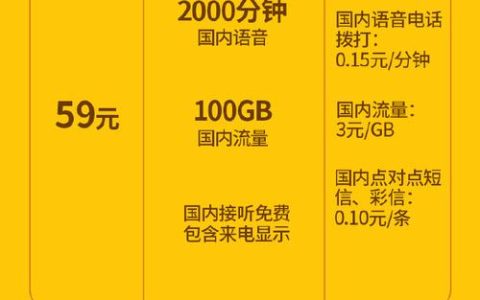


发表回复